Если вы подключите PS5 к сети через Wi-Fi, мы покажем вам, что делать, если вы внезапно не можете подключиться к Интернету или испытываете плохую и нестабильную работу сети. Хотя здесь мы фокусируемся на Wi-Fi, многие из этих советов также помогут вам решить проблемы с Интернетом, если вы используете Ethernet для подключения. Проверять Почему вы не должны оставлять свою PS5 включенной все время? основные причины.

1. Проверьте другие подключенные устройства.
Когда у вашей PS5 возникают проблемы с сетью, вам следует сначала проверить различные компьютеры, телефоны и другие игровые устройства в вашей домашней сети. Если ваша проблема с Интернетом влияет на все, следуйте нашему руководству по диагностике Проблемы с домашним интернетом. Действия, описанные в этих инструкциях, должны решить все ваши проблемы, включая проблемы с Wi-Fi на вашей PS5. Проблемы с домашним Интернетом связаны не только с вашей консолью PlayStation.
Предполагая, что проблема связана только с вашей PlayStation 5 и все остальное работает нормально, продолжайте выполнять действия по устранению неполадок, описанные ниже.
2. Перезагрузите PS5 и сетевое оборудование.
Вы, вероятно, знаете, что перезагрузка всех затронутых устройств — это важный первый шаг в устранении неполадок. Перезагрузка может исправить мелкие проблемы и избавиться от временных ошибок, поэтому рекомендуется сделать это в первую очередь, чтобы без причины не тратить время на более интенсивные действия.
Сначала вам необходимо полностью перезагрузить PS5. Для этого нажмите кнопку PlayStation на контроллере, чтобы открыть быстрое меню внизу экрана. Прокрутите страницу вправо и выберите энергия, тогда выбирай Перезапуск PS5. Это полностью выключит вашу PS5, а затем снова включит ее.
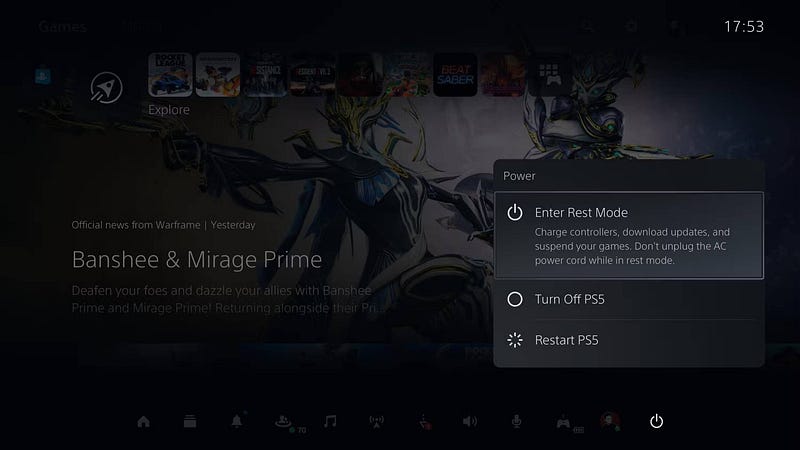
Альтернативно вы можете использовать физическую кнопку питания на передней панели PS5, чтобы выключить ее:
- На оригинальной стандартной модели PS5 кнопка питания — это кнопка, расположенная ближе всего к нижней части консоли.
- На PS5 Digital Edition нет кнопки извлечения, поскольку нет дисковода, поэтому кнопка питания — единственная кнопка.
- То же самое и с PS5 Slim: на этой модели кнопка извлечения расположена под дисководом.

Независимо от того, какая у вас модель, нажмите и удерживайте кнопку питания на PS5. Когда вы услышите один звук, удерживайте его, пока не услышите второй звук, затем отпустите. Это полностью выключит вашу PS5 и выключит верхний свет. Если вы видите оранжевые индикаторы, ваша PS5 находится в спящем режиме и не полностью выключена, включите ее снова и попробуйте еще раз. Установка вашей системы спящий режим Считается, что это не запускает правильный энергетический цикл.
Если перезагрузка PS5 не решает проблему, перезагрузите маршрутизатор и модем (если у вас есть комплектное устройство, перезагрузите их). Некоторые модели оснащены физическим выключателем питания, который можно отключить; Если на вашем устройстве его нет, отключите его от сети на минуту или две, а затем снова подключите. Попробуйте снова подключить PS5 к сети, как только все снова будет подключено.
3. Подтвердите введенные данные сети Wi-Fi.
Если вы вообще не можете подключить PS5 к сети Wi-Fi, убедитесь, что вы вводите правильные сетевые учетные данные. Возможно, вы неправильно написали свой пароль или кто-то другой, имеющий доступ к сети, недавно изменил его.
Чтобы снова ввести данные своей сети, выберите значок «Настройки» в верхней части главного меню PS5, затем перейдите к Сеть -> Настройки. Убедитесь, что ваше подключение к Интернету включено, затем выберите Настройка подключения к Интернету.
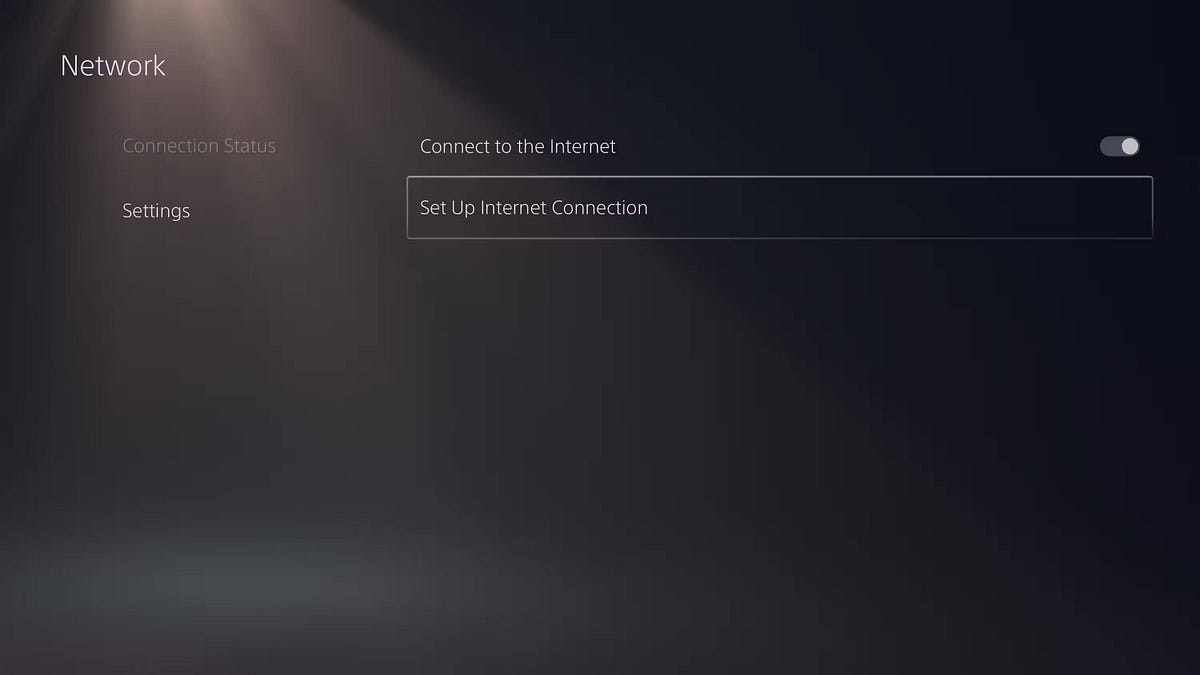
В списке найденных сетей выберите подключение Wi-Fi и введите пароль Wi-Fi вашей сети. Убедитесь, что вы выбрали правильную сеть, особенно если в списке есть варианты с похожими названиями.
Убедитесь, что вы вводите пароль правильно. Если вы по-прежнему не можете подключиться, а сетью в вашем доме управляет кто-то другой, спросите, установил ли он недавно новый пароль.
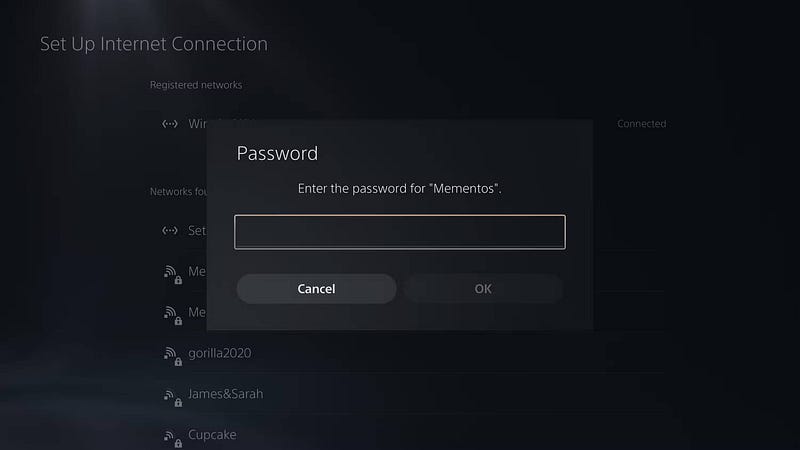
После подключения, если вы хотите изменить другие параметры подключения, нажмите кнопку «Параметры», выберите подключение Wi-Fi, которое вы предпочитаете, в зарегистрированных сетях и выберите Расширенные настройки. Большинство из них не связаны друг с другом, но в качестве дополнительного шага по устранению неполадок вы можете попробовать использовать Альтернативный DNS-сервер для вашей PS5 в настройках DNS.
4. Выполните тест PlayStation Network.
PS5 имеет встроенный тест, который пытается подключиться к Интернету и PlayStation Network (PSN), а затем сообщает вам результаты. Если вы все еще не уверены, почему ваша PS5 не подключается к Интернету, вам следует включить ее.
Чтобы выполнить проверку сети, перейдите в Настройки -> Сеть -> Статус подключения. Найдите Тест подключения к Интернету Здесь для нового сканирования.
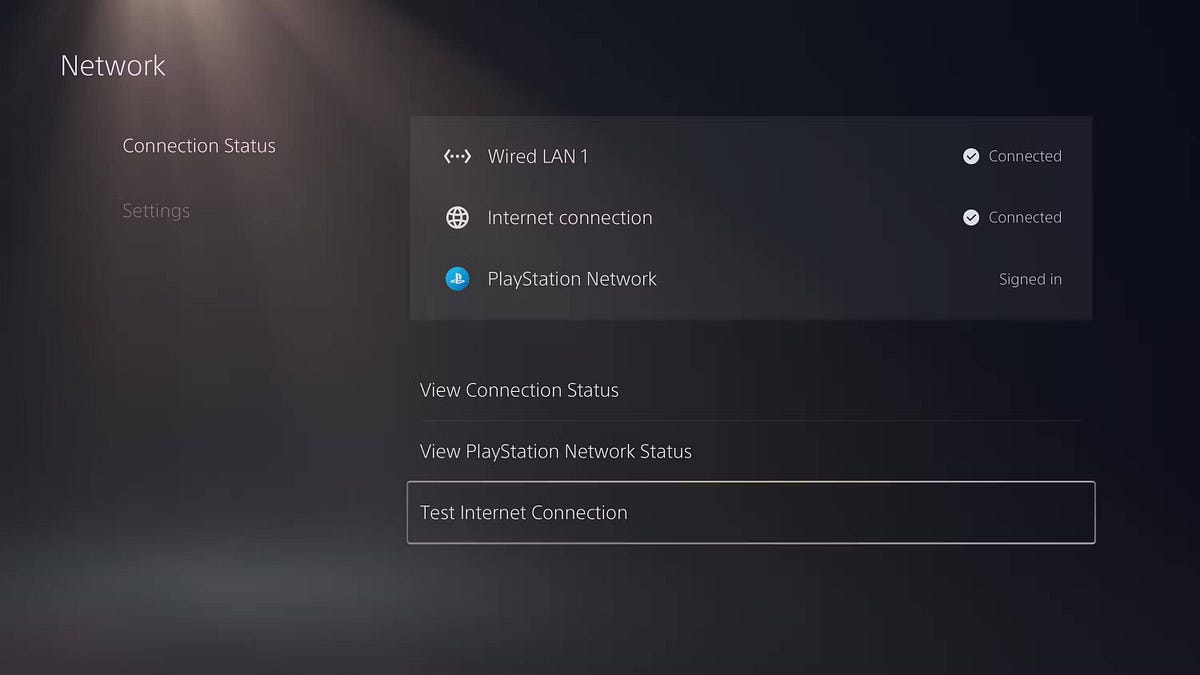
Вот что означают шаги этого теста:
- Получите IP-адрес: Если это работает, ваша PS5 успешно подключена к маршрутизатору и получила IP-адрес.
- интернет-соединение: это работает, если ваше игровое оборудование может подключаться к Интернету.
- Войдите в сеть PlayStation Network: этот последний шаг гарантирует, что вы сможете подключиться к PSN и пользоваться онлайн-играми и другими услугами.
- Скорость соединения: Эти данные должны соответствовать ограничениям скорости, установленным вашим интернет-провайдером. Если он слишком низкий, это означает, что в вашей системе слабый сигнал Wi-Fi или в вашей сети много другой активности.
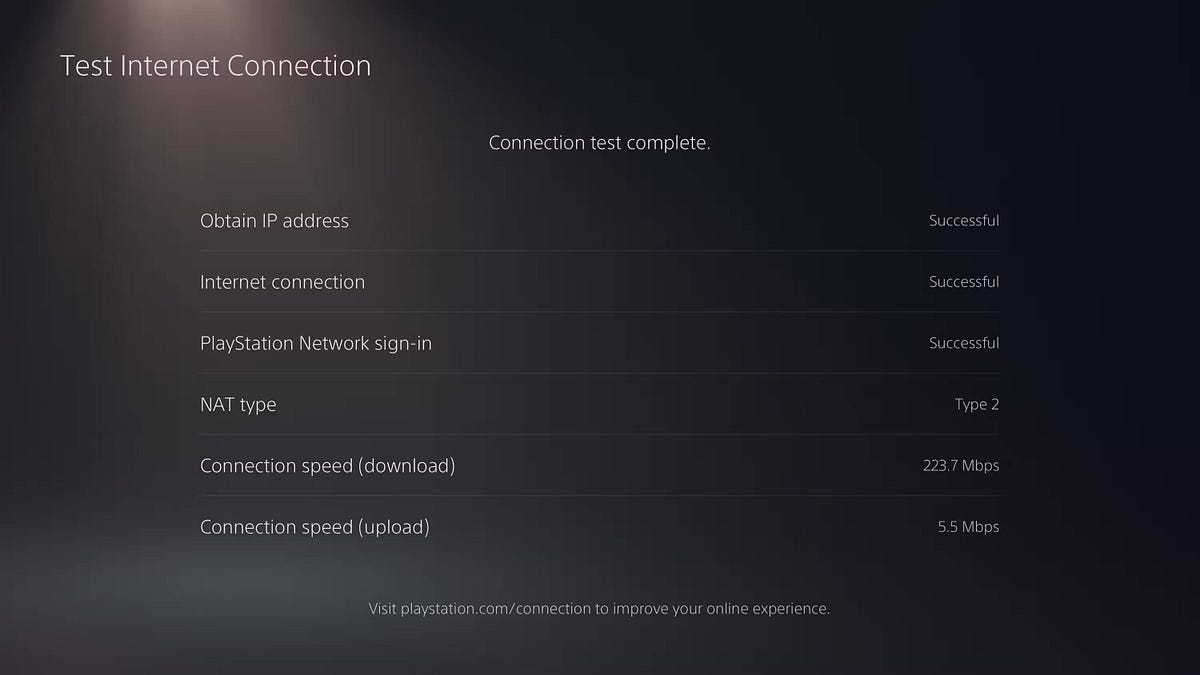
Если ваша PS5 подключена к Интернету, но не подключается к PSN, или у вас возникли проблемы только с определенной игрой, вам может потребоваться перенаправить порты на маршрутизаторе, чтобы ваша консоль могла получить доступ к службам PSN. Это может произойти, если ваша система подключена к корпоративной сети, например, в колледже. Возможно, вам придется поговорить со своим сетевым администратором, если вы хотите использовать соединение в своем университете.
Если одна из двух других проверок не удалась, см. общее руководство. Устранение неполадок сети Что было ранее связано. Также существует вероятность того, что на вашем маршрутизаторе включены настройки, например Фильтрация MAC-адресов, что не позволяет вашей PS5 подключиться. Попробуйте войти в интерфейс вашего роутера и убедитесь, что родительский контроль или подобные ограничения не включены.
После выполнения сетевого теста вы также можете воспользоваться мастером подключения PS5 на стр. Ремонт PlayStation компании Sony. Выберите свое игровое устройство и проблему на начальном экране, после чего вам будет предложено выполнить некоторые действия по устранению неполадок, чтобы устранить проблему. Большинство этих советов аналогичны тем, которые мы перечисляем здесь, но использование инструмента Sony может помочь вам обнаружить что-то, что вы упустили из виду.
5. Переместите PlayStation ближе к маршрутизатору.
Беспроводные технологии, такие как Wi-Fi, уязвимы к помехам и покрывают только определенное расстояние, прежде чем их сигнал ухудшится. Чтобы проверить надежность соединения Wi-Fi вашей PS5 с маршрутизатором, перейдите на Настройки -> Сеть -> Статус подключения -> Показать статус подключения. И ищем поле Сила сигнала. Если он меньше 80% или около того, вам следует предпринять шаги для улучшения этой силы.
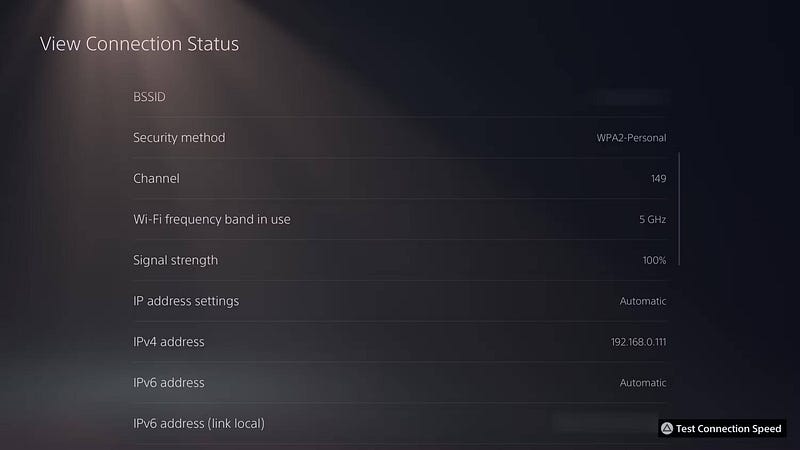
Если возможно, физически переместите PS5 ближе к маршрутизатору. Не размещайте устройства рядом с распространенными источниками помех, такими как микроволновые печи или радионяни. И помните, что толстые поверхности, такие как бетон, сильно затрудняют передачу беспроводных сигналов.
Более подробную информацию можно найти в нашем руководстве. Чтобы улучшить скорость роутера.
6. Прекратите другие сетевые действия и проверьте свой интернет-план.
Ваша домашняя сеть имеет большую пропускную способность, поэтому, если происходит много других активных действий, производительность сети вашей PS5 пострадает. Остановите любые другие устройства в вашем доме, которые загружают или загружают большие файлы, транслируют потоковое видео 4K, работают с торрентами и т. п. Это должно освободить полосу пропускания для вашей PS5, чтобы она работала максимально эффективно.
Если в вашей сети больше ничего не происходит и ваша PS5 по-прежнему имеет низкую производительность сети, возможно, вашего интернет-плана недостаточно для удовлетворения ваших потребностей. Попробуйте тест Скорость домашнего интернета Вам нужно выяснить, нужно ли вам перейти на более быстрый план, который поддерживает все, что вы хотите делать одновременно.
Помните, что даже при наличии надежного интернет-плана плохое сетевое оборудование будет узким местом. Возможно, вам придется подумать о покупке нового маршрутизатора и/или модема. Если прошло много лет с тех пор, как вы обновили систему, поддерживающую современные стандарты, вы будете удивлены, насколько это может помочь с точки зрения скорости и надежности.
7. Проверьте свой PSN и интернет-провайдера на предмет сбоев.
На этом этапе вы исключили большинство незначительных проблем и оптимизировали подключение PS5 к сети. Теперь вам следует проверить, не связана ли проблема где-то еще на линии — хотя это случается редко, PSN может быть неработоспособен.
На страницу Статус службы PSN На любом устройстве посмотреть. Если возникнет какая-либо ошибка, вы увидите сообщение об этом здесь.
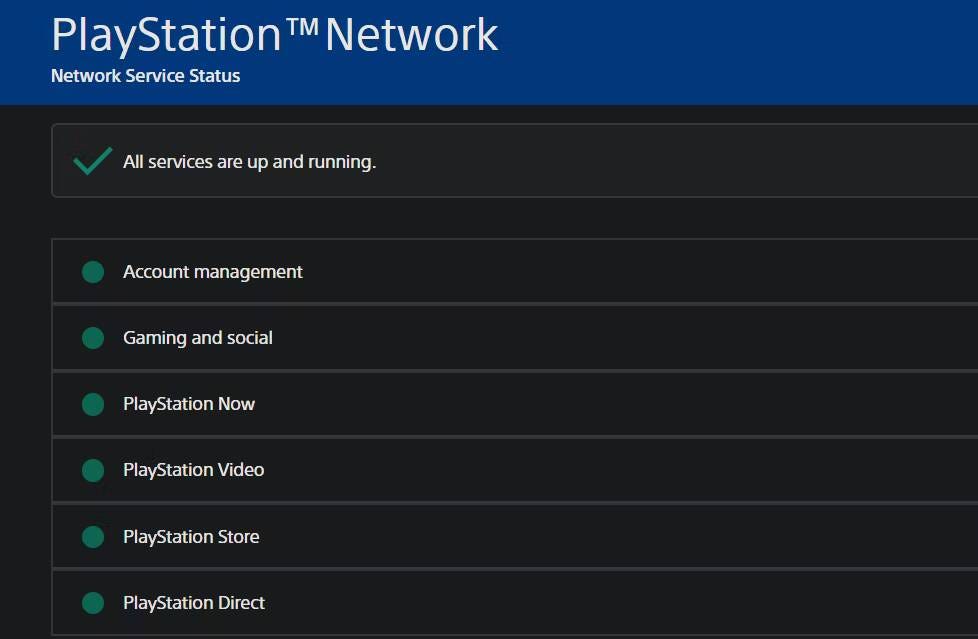
Вам также следует проверить своего интернет-провайдера на предмет перебоев. Если вы по-прежнему не можете нормально подключиться к Интернету, используйте мобильные данные на своем телефоне. Затем вы можете войти в свою учетную запись у своего интернет-провайдера и проверить его страницу состояния на наличие проблем в вашем регионе или попробовать такой веб-сайт, как Downdetector Чтобы проверить последние сообщения о проблемах. Вы можете позвонить своему интернет-провайдеру и рассказать ему о проблеме, но вам, скорее всего, придется поговорить с автоматическим помощником.
Если возникают проблемы со сторонними организациями, вы ничего не можете сделать, кроме как подождать, пока Sony или ваш интернет-провайдер исправят проблему.
8. Подключитесь с помощью кабеля Ethernet.
Здесь мы сосредоточились на исправлении проблем с Wi-Fi на PS5, но стоит отметить, что вы можете решить проблемы с беспроводным подключением, используя вместо этого кабель Ethernet. Благодаря проводному подключению к PS5 вы сможете насладиться более высокой скоростью и более надежным соединением.
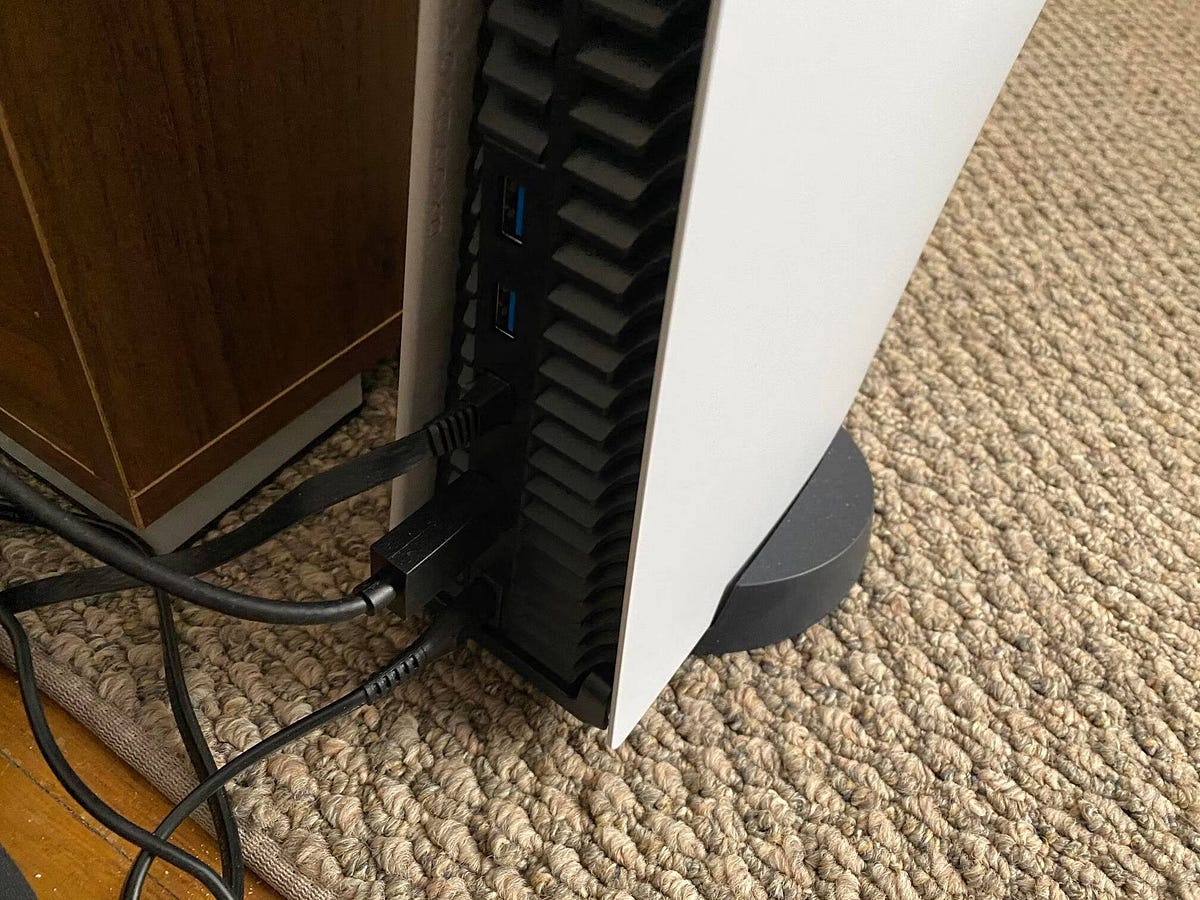
Сможете ли вы подключить PS5 к маршрутизатору с помощью кабеля Ethernet, зависит от вашей домашней настройки. В некоторых случаях вы можете приобрести длинный кабель и проложить его по краям комнат вашего дома. Если это невозможно, рассмотрите возможность установки переключателей линии электропередачи, которые запускают фиктивную сеть Ethernet через линии электропередачи вашего дома.
Wi-Fi удобен, но это единственное его преимущество перед проводным соединением. Подключение PS5 к проводной сети, если это возможно, позволяет избежать многих проблем с нестабильностью, с которыми может столкнуться Wi-Fi.
С помощью этих советов вы сможете исправить проблемы с PS5, когда ваш Wi-Fi не работает. Это поможет вам восстановить подключение, если ваше игровое оборудование не подключается к Интернету, или устранит какие-либо проблемы с надежностью.
Если вы действительно застряли, вы можете рассмотреть возможность перезагрузки PS5 (Настройки -> Система -> Системное программное обеспечение -> Параметры сброса -> Сброс игрового устройства), чтобы устранить любые глубоко укоренившиеся проблемы. Если это не помогло, пришло время обратиться в Sony по поводу ремонта или замены оборудования. Теперь вы можете просмотреть Как улучшить скорость интернета на PS5.







